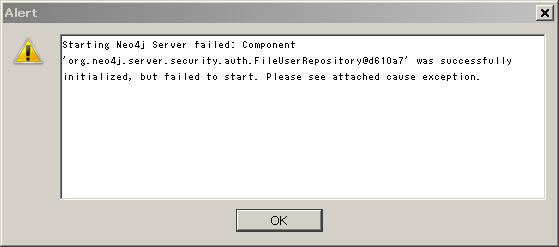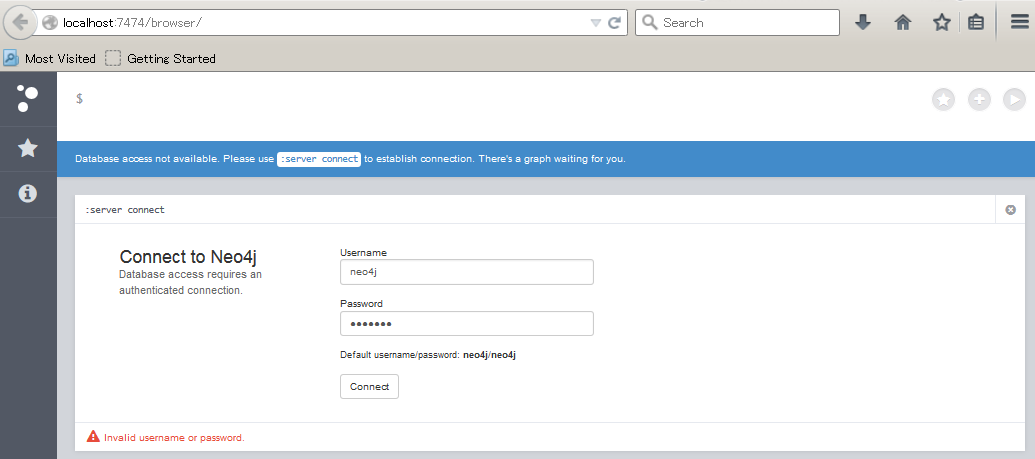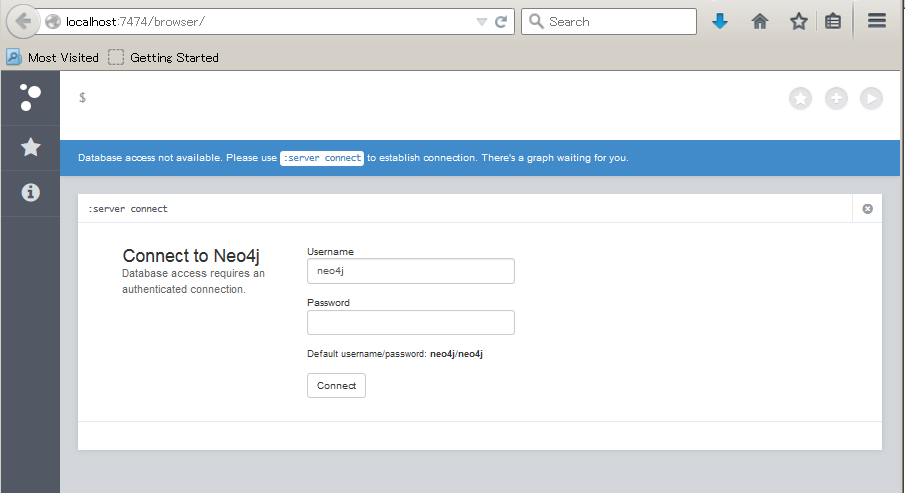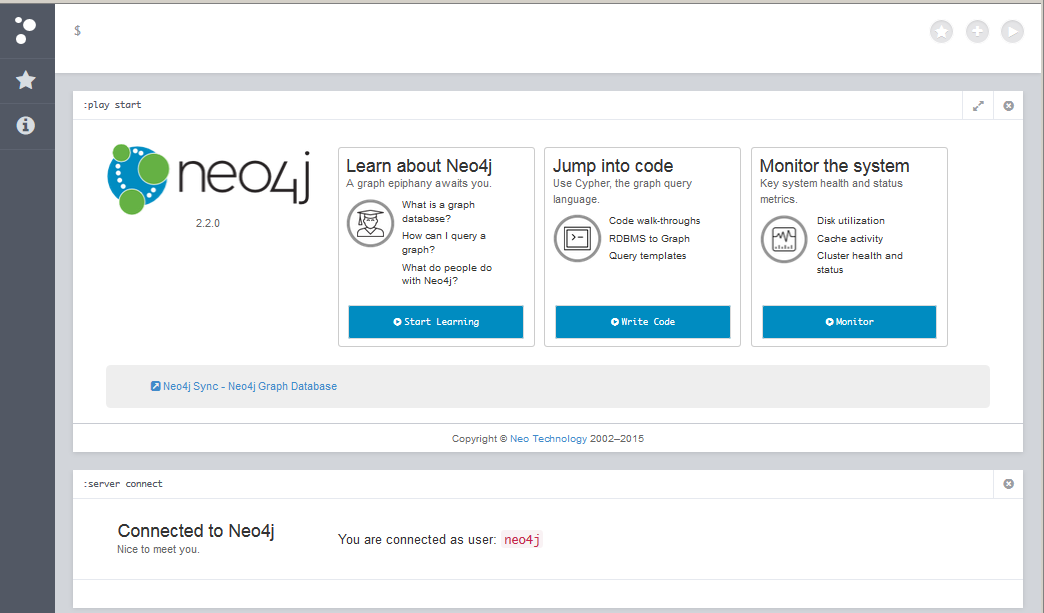認証関係のトラブルでNeo4jのウェブインターフェースからデータベースへログインできない場合があります。かなり困ったことになりますが、実はパスワードをリセットすることで簡単に対応できます。
認証関係のトラブルの原因について
Neo4jは、ユーザー名とパスワードによるベーシック認証で、ログインできない理由はパスワードの間違いの可能性が高いです。
- 次のような状態は、おそらく、認証ファイルが壊れているか、改ざんされている可能性が高いです。
- 次のような状態は、ユーザー名又はパスワードの間違いが原因です。
- 他人からもらったデータストアに認証ファイルが残っている可能性もあります。確認してみてください(dbms/auth)。
認証ファイルを削除し、パスワードをリセットする
正しいはずのパスワードを入力してもログインできない、あるいはログイン画面さえ表示できない場合、認証ファイルを削除することでパスワードをリセットすることができます。
Neo4の認証ファイルの格納場所は、ラインセンスによって異なります。
- エンタプライズ版及びLinuxのコミュニティ版は、インストールディレクトリの「data/dbms/auth」にあります。
デフォルトのデータストアは、Neo4jのインストールディレクトリのdata/graph.db/です。
- Windowsのコミュニティ版は、それぞれのデーターストアの「dbms/auth」に格納されています。
Windows Community版のデフォルトのデータストアは、「C:\Users\<MyAccount>\Documents\Neo4j\default.graphdb\」です。
パスワードを初期化する手順は、次の通りです。
- Neo4jサーバーをストップします。
- dbms/authファイルを削除します。
- Neo4jサーバーを起動します。このとき、初期状態の「dbms/auth」が作られます。
- ブラウザーからNeo4jのウェブインターウェースに接続します。次のように初期の接続画面が表示されるはずです。ここで「neo4j/neo4j」と入力し、「Connect」をクリックします。
* 次の画面で新しい「Username/Password」を入力し、「Set password」をクリックします。
まとめ
もし、認証関係のトラブルでデータベースにログインできない、というようなことが起きても慌てずに試してみてください。
[関連記事]